728x90
IDE - IntelliJ 설치
개발을 하다 보면 IDE라는 용어를 자주 접하게 된다.
이번엔 이 IDE의 개념과 종류, 마지막으로 인텔리제이의 설치 과정까지 정리해 보려고 한다.
IDE(Integrated Development Enviroment)
코딩, 디버그, 컴파일, 배포 등 프로그램 개발에 관련된 모든 작업을 하나의 프로그램 안에서 처리하는 환경을 제공하는 소프트웨어
- IDE가 없을 때는 컴파일러, 텍스트 편집기, 디버거 등을 따로 사용했다.
- 이러한 프로그램들을 하나로 묶어 대화형 인터페이스를 제공한 것이 통합 개발 환경
- Intellij, Visual Studio, Eclipse
< 기능 >
- 텍스트 에디터
- 각각의 개발 언어를 인식하고, 명령어와 일반 텍스트를 구분할 수 있게 색상을 다르게 표현
- 맞춤법 검사기, 문법 체크를 지원
- 빌더
- 작성한 코드를 실행
- 디버거
- 코드에 문제가 없는지 체크
- 몇 번째 줄, 몇 번째 단어가 잘못되었거나, 논리적으로 문제가 생긴 지점을 짚어준다.
- 완성된 프로그램을 서버에 업로드
- 파일을 따로 추출하여, 서버에 올릴 필요 없이 코딩이 끝난 후에 바로 새로운 업데이트를 적용할 수 있다.
IntelliJ를 설치해보자
1. 설치 파일 다운로드
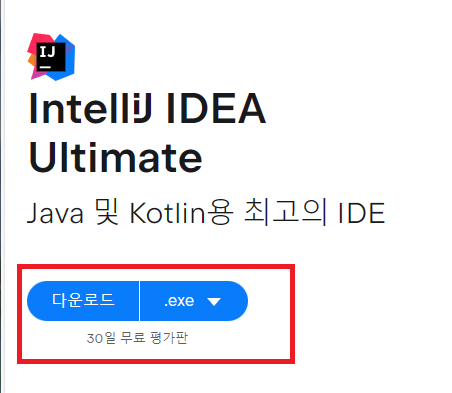
- 아래 링크에 들어가서 자신에 맞는 운영체제에 맞게 설치 파일을 다운로드
2. 설치 파일 실행
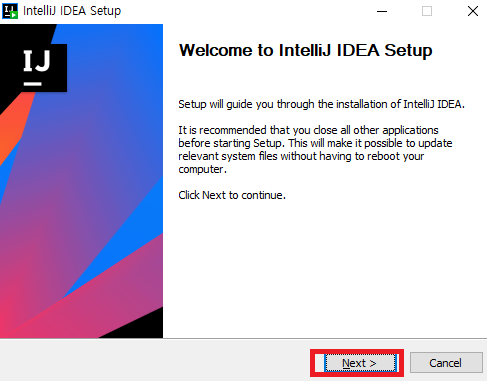
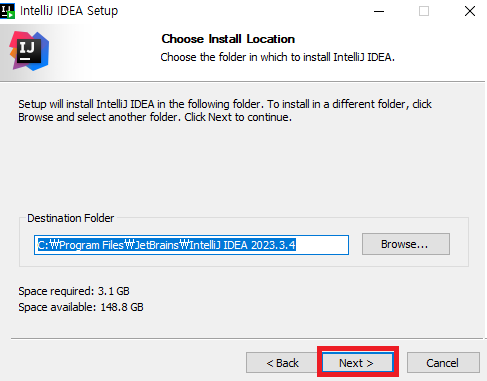
- “Next” 클릭
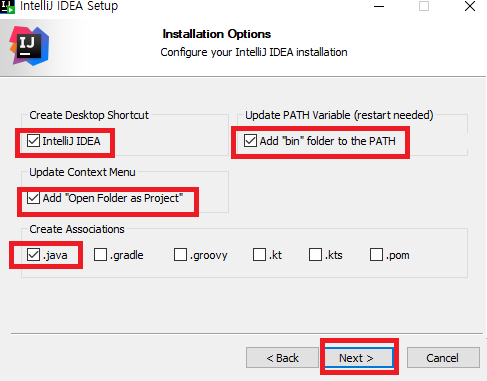
- 빨간 박스에 있는 옵션 “체크”하기
- Create Desktop Shortcut
- 바탕화면 바로 가기 생성 여부
- Update PATH Variable
- 윈도우 환경 변수에 자동으로 추가할 수 있도록 하는 옵션
- Update Context Menu
- 프로젝트로 폴더 열기에 관한 옵션
- Create Associations
- 본인이 사용할 환경 선택
- Create Desktop Shortcut
- “Next” 버튼 클릭
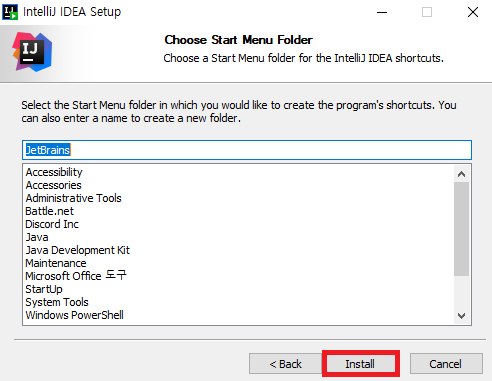
- “Install” 클릭
추가 설정
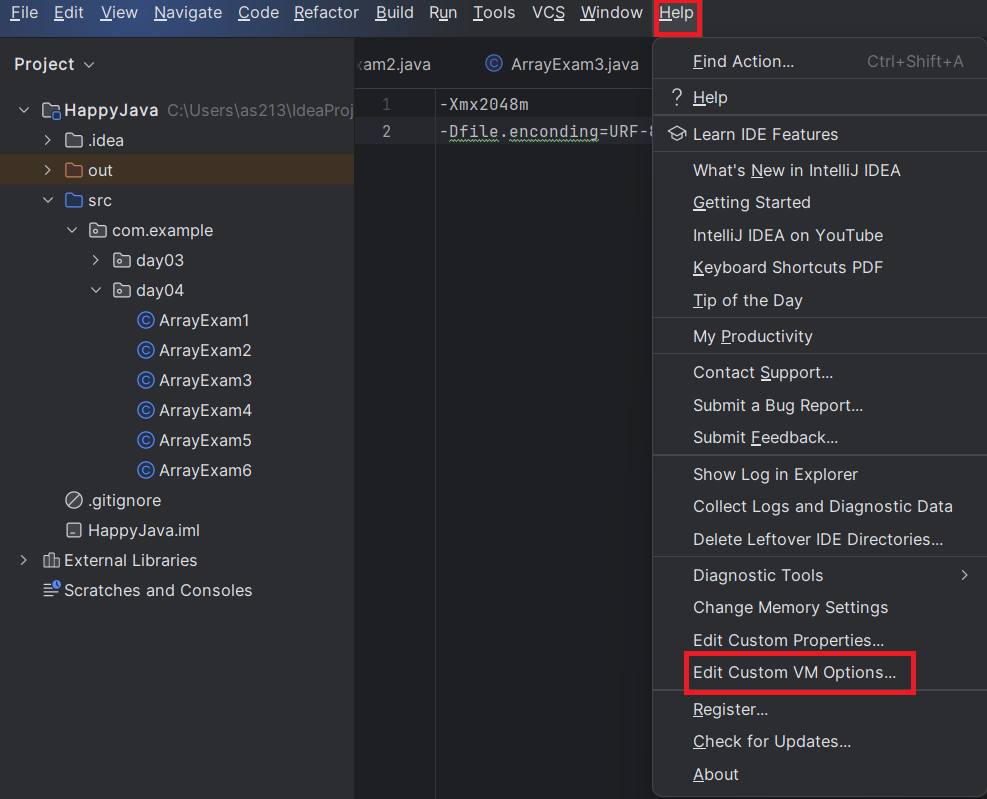
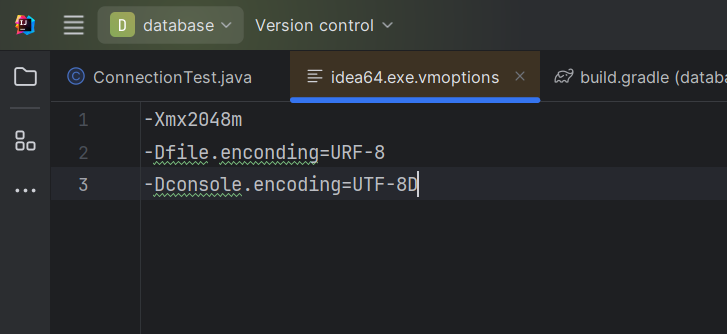
- “Help” 클릭 → “Edit Custion VM Option” 클릭
→ “
-Dfile.enconding=UTF-8”, “-Dconsole.enconding=UTF-8” 추가- 한글이 깨지는 것을 방지
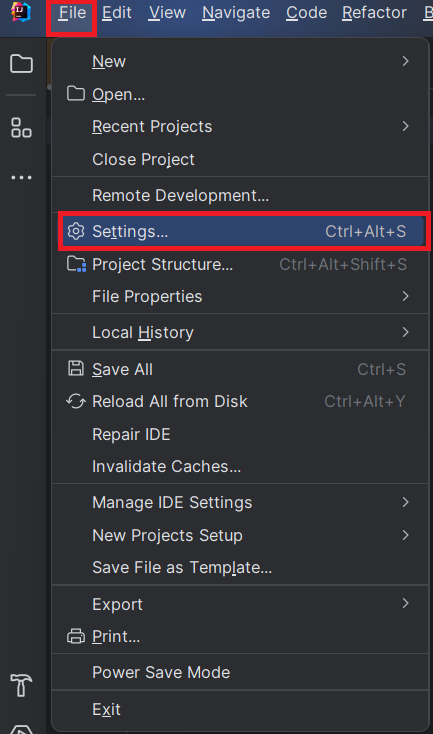
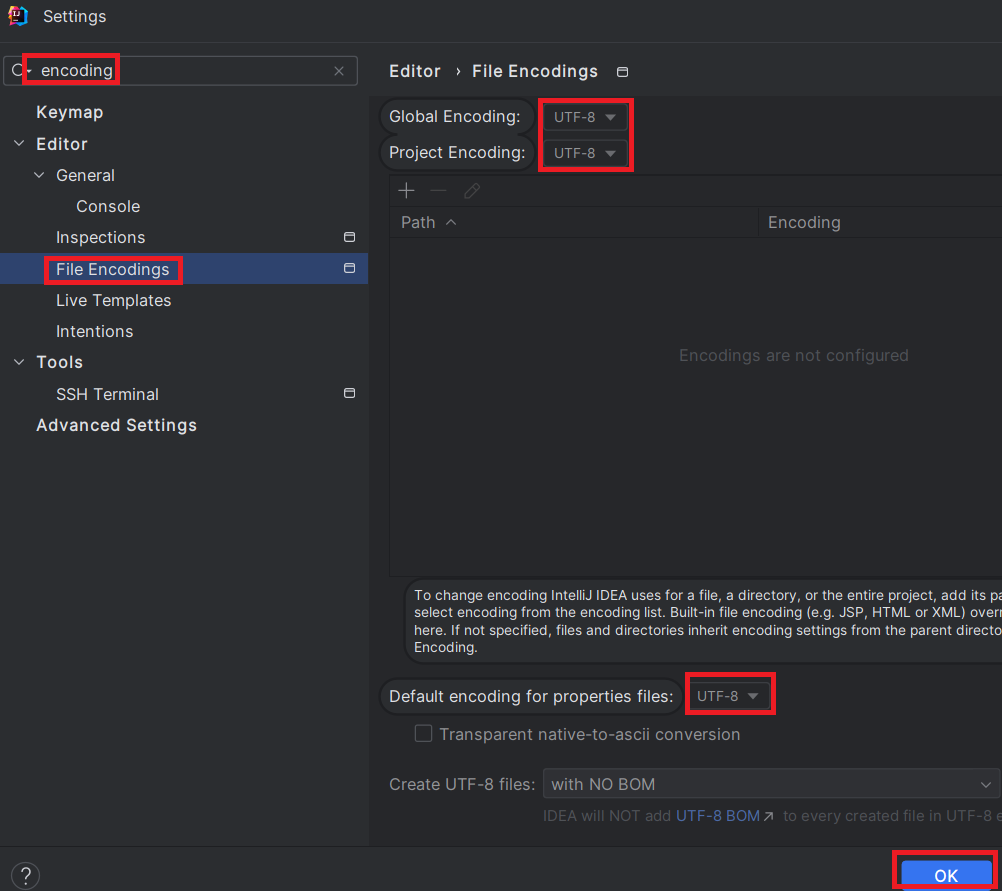
- “File” 클릭 → “Settings” 클릭 → “encoding” 검색 → “File Encodings” 클릭 → “UTF -8”로 변경 → “확인” 클릭
Gradle로 설정 후 실행 시 주석에서 한글 깨진 현상 발생 시
Setting → Gradle → Build and run using, Run tests using → Gradle를 intelliJ IDEA로 바꾸기!
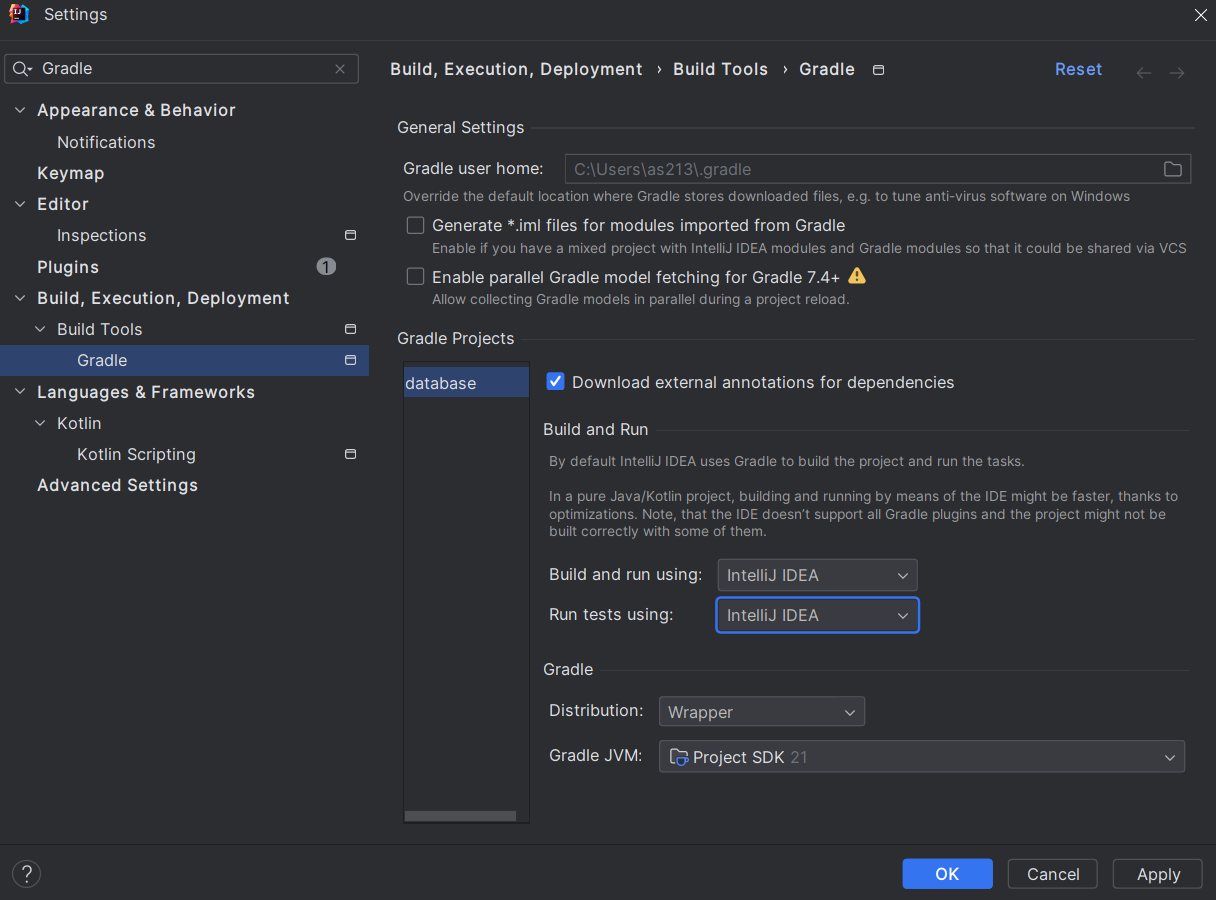
- Build and run using
- 이 옵션은 Gradle을 사용하여 프로젝트를 빌드하고 실행할 때 적용
- 즉, 프로젝트를 구축하고 실행할 때 사용되는 메인 소스 코드와 관련된 작업에 대한 설정
- 애플리케이션의 실행, 라이브러리 의존성의 다운로드, 클래스 파일의 생성 등과 관련
- Run tests using
- 이 옵션은 Gradle을 사용하여 테스트를 실행하는 방법에 대한 설정
- 테스트는 소스 코드에서 작성된 단위 테스트, 통합 테스트 또는 기타 유형의 테스트를 실행하는 데 사용
- 테스트를 실행하고 결과를 보고하는 데 사용되는 테스트 프레임워크(예: JUnit, TestNG 등)와 관련
728x90
'JAVA' 카테고리의 다른 글
| Hello World! (0) | 2024.03.30 |
|---|---|
| 컴파일 vs 인터프리터 (0) | 2024.03.30 |
| 환경 변수 & 설정 (0) | 2024.03.30 |
| JVM/JRE/JDK&JDK설치 (2) | 2024.03.30 |
| JAVA의 특징 (1) | 2024.03.26 |



